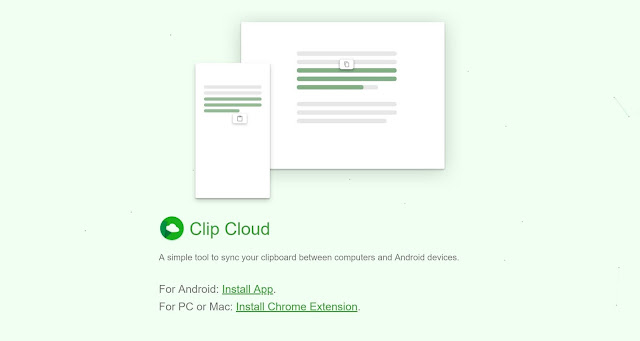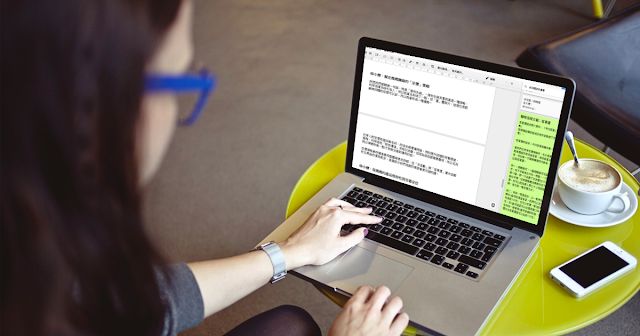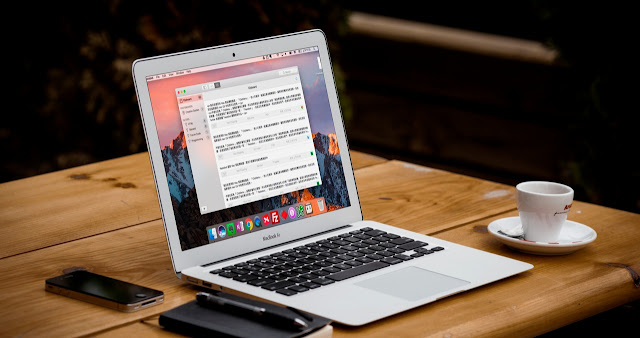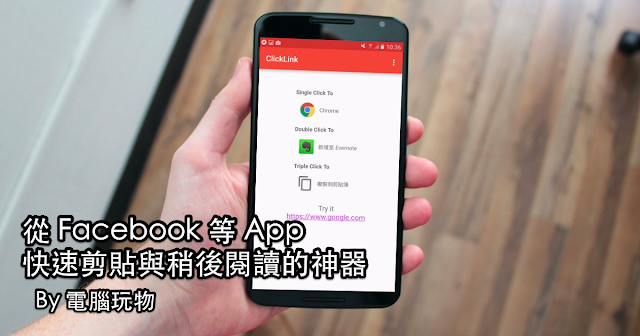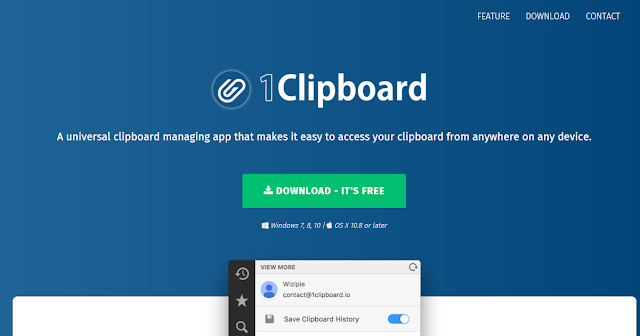免裝軟體實現 Windows 與 Android 雲端剪貼簿的同步複製貼上

最近我的公司也開始執行遠距工作的練習,在家工作時,我會在大工作桌上同時擺上兩台筆電,一台手機,三個螢幕裝置隨時切換工作。在這樣工作的工作中,第一優先當然是使用雲端同步的軟體,像是 Google Drive、 Evernote、 Trello ,這樣工作自然就同步。 不過有時候,還是需要能跨裝置的同步複製貼上內容,這時候就需要一個「雲端剪貼簿」的工具。 今天這篇文章,想跟大家分享的是, 如果數位裝置以 Windows 和 Android 為主,可以如何在不需額外安裝特殊雲端剪貼簿軟體、 App 的情況下,使用內建功能,實現跨裝置的同步共享剪貼簿需求。